
Den nye Samsung Galaxy S5 er fyldt med funktioner og sensorer. Fra en fingeraftryksscanner, hjertefrekvensmonitor til selv en infrarød blaster til at fungere som fjernbetjening. Ligesom Galaxy S4 sidste år, og et par telefoner fra LG, kan Galaxy S5 fungere som fjernbetjening til hele stuen.
Sikring af telefonen med dit fingeraftryk eller støv og vandafvisende er ikke alt, hvad den nye Galaxy S5 kan gøre. Hvis du vil styre dit tv og hjemmebiograf, har de fået nogle få nemme måder til at gøre det.
Læs: Sådan tager du et skærmbillede på Galaxy S5
Ligesom de fleste traditionelle fjernbetjeninger er der en IR blaster på toppen af Galaxy S5 for at sende alle de rigtige signaler. Dette giver dig mulighed for nemt at styre dit HDTV, kabelboks og andet hjemmebiografudstyr. Den forhåndsinstallerede app fungerer vidunderligt, men det er hovedsagelig Peel Remote-appen, som også findes i Google Play Butik, som kun er bundtet af Samsung. Læs videre for at se, hvordan du bruger det, og hvor let installationen er.

Nogle af Samsungs ældre tabletter tilbyder denne funktion, samt alle de nye Galaxy Tab 4, Pro og S lineup. For ikke at nævne nogle få andre producenter som LG og HTC. Samsung Peel-appen har dog mange fine små funktioner eller ekstra muligheder, tilpasning og kan endda placeres i din underretningslinje for underretning eller bekvemt på låseskærmen for nem adgang.
Uanset om du vægger ud på sofaen eller ikke vil komme op fra din seng for at finde en tabt fjernbetjening, har du Samsung Galaxy S5 dækket. Sådan kommer du i gang.
Instruktioner
Du skal bare gå til appsbakken og vælge Smart Remote, som er en blå og sort tegneserie-udseende ikon, sandsynligvis på din sidste side af apps. Før du kommer i gang, placerer du din placering, samt en postnummer, efterfulgt af den kabeludbyder, du har valgt at betale alt for meget hver måned.

Følg de opsætnings trin, der er angivet for at tilpasse dine kanaler og yndlingsprogrammer, samt tilslut dit HDTV og andre hjemmebiografdele for at komme i gang. Samsungs Peel Remote-app understøtter næsten alle tv-mærker og de fleste kabelkasser. Jeg har sat det op med min Vizio i stuen med hele mit hjemmebiograf, samt min særlige særlige 40-tommers JVC i sorten i mit soveværelse.
Uden at forsøge at forklare opsætningen, da det er ekstremt nemt og ligefrem, skal du bare tjekke vores hands-on hvordan du video nedenunder.
Som du kan se ovenfor kan Galaxy S5 bruges til at styre alle typer enheder og mærker, der er tilgængelige på markedet. Vi kan også virkelig godt lide, at den smarte app anbefaler, viser, at du måske vil. Den har en "Just For You" -personalisering faneblad, hvor du kan afkrydsning, hvad du ikke kan lide, så få store fliser baseret på viser, du er interesseret i. Et tryk og Galaxy S5 fjernbetjeningsapp går straks til den kanal, du har bedt om , da den ved hvilken kanal der er baseret på din udbyder. Temmelig pænt rigtigt?
Som vi nævnte ovenfor, kan fjernbetjeningen også tilføjes til underretningslinjen for underretning, samt din låseskærm. I fjernbetjeningen skal du bare gå ind i indstillingerne og rulle ned for at markere feltet "Vis fjernbetjening på meddelelsespanel" og "Automatisk visning af fjernbetjening på låseskærm" og du er helt indstillet til enhver lejlighed. Der er endda Netflix integration.
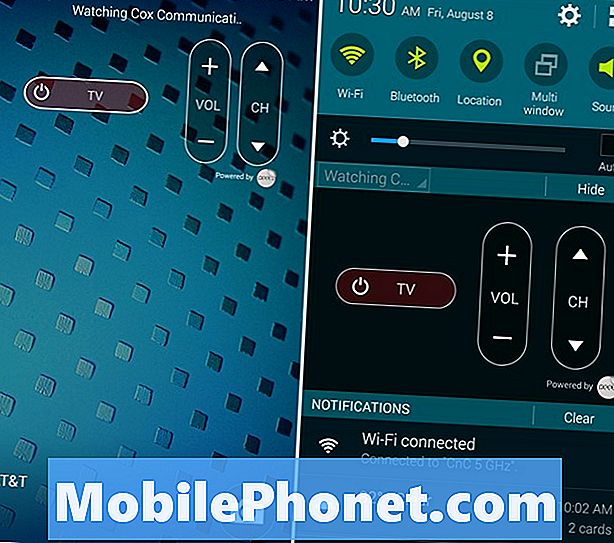
Vi kan godt lide fjernbetjeningen virker lige fra låseskærmen, og fjernbetjeningsbjælkebjælkens fjernbetjening kan minimeres, så den ikke fylder hele meddelelsesbakken med andre nyttige oplysninger. Du skal blot ramme skjulknappen for at minimere den, og derefter udvide den, når det er nødvendigt for den ultimative kontrol. Det er så nemt.
Læs: 50 Galaxy S5 Tips, tricks og skjulte funktioner
Vores eneste klage er, at der ikke er en mulighed (i hvert fald på AT & T S5) for at tilføje et hurtigt skifte til fjernbetjeningen i genvejstasterne. Denne funktion er leveret af LG, men Samsung valgte ikke at sætte dette op øverst for nem at slå på / fra.
Det er alt der er til det. Få det hele setup og nyd!


